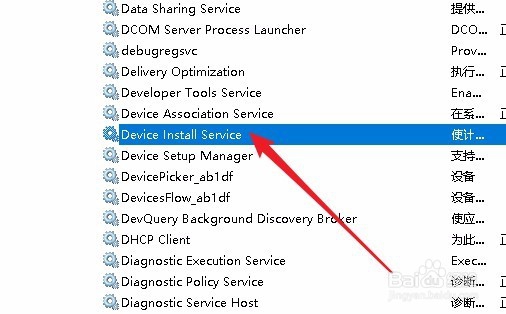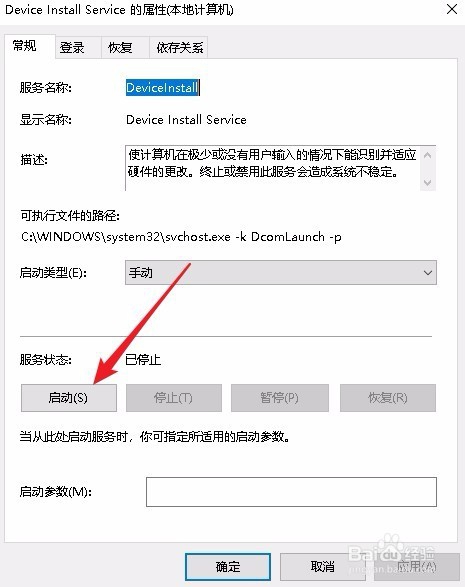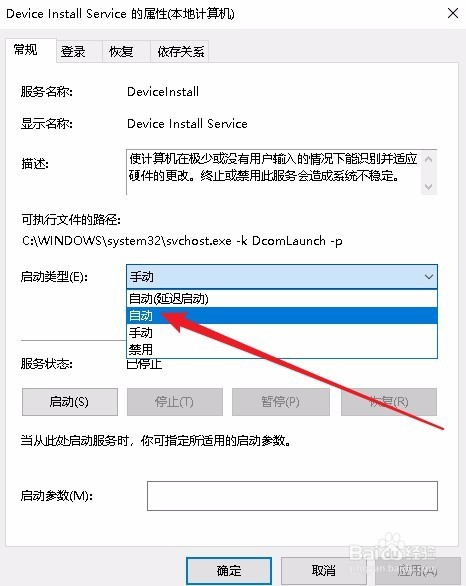Win10在安装打印机驱动时提示数据无效怎么办
1、在Windows10系统下,右键点击桌面左下角的开始按钮,在弹出的菜单中选择“运行”菜单项。
2、在打开的运行窗口中,输入命令services.msc,然后点击确定按钮。
3、在打开的服务列表中,找到Device Install Service服务项。
4、右键点击该服务项,在弹出菜单中选择“属性”菜单项。
5、接下来在打开的属性窗口中,点击“启动”按钮,启动该项服务。
6、接下来再点击“启动类型”菜单项,在弹出菜单中选择“自动”菜单项。
7、用同样的方法,我们再启动Device Setup Manager服务项,最后点击确定按钮,再重新安装驱动程序,就可以正常的安装了。
声明:本网站引用、摘录或转载内容仅供网站访问者交流或参考,不代表本站立场,如存在版权或非法内容,请联系站长删除,联系邮箱:site.kefu@qq.com。